Khi sử dụng excel trong học tập và công việc mình thấy không ít các bạn sử dụng rất thông thạo các hàm nhưng khi phải kết hợp các hàm lại gặp khó khăn. Bài viết dưới đây sẽ hướng dẫn bạn cách tính điểm ưu tiên trong excel bằng hàm if.
Cách tính điểm ưu tiên trong excel bằng hàm if
Tóm lược cách sử dụng hàm IF tính điểm ưu tiên
Hiểu theo nghĩa đơn giản là hàm Nếu Thì. trong excel. Rõ ràng hơn đó là hàm kiểm tra 1 giá trị với điều kiện cho trước, nếu thỏa mãn điều kiện thì trả về 1 giá trị, nếu không thỏa mãn thì trả về một giá trị khác
Nghe có vẻ khó hiểu, nhưng thực tế hàm IF chỉ đơn giản như sau:
IF cơ bản: nếu đạt chỉ tiêu ( đạt thưởng/ đạt giỏi/ thỏa mãn điều kiện) thì trả về kết quả (kiểu như là được thưởng cho, được giảm giá, được), còn nếu không đạt thì không được gì (trả về 0) / bị phạt (trừ tiền)/ xếp loại kém..
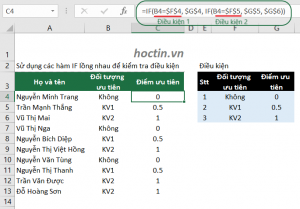
Xem thêm: Các hàm excel trong kế toán
IF nâng cao: Là sử dụng các hàm lồng ghép cùng nó. Hàm IF có thể lồng ghép linh hoạt với rất nhiều các hàm như: Hàm VLOOKUP, LEFT, RIGHT, MID, AND, OR, để giải rất nhiều trường hợp trong cuộc sống của chúng ta.
Cú pháp hàm
= IF (Logical_test, Value_if_true, Value_if_false)
Giải thích hàm:
Logical_test: được dùng để kiểm tra xem giá trị cần so sánh có thỏa mãn điều kiện cho trước hay không
Value_if_true: Nếu giá trị cần so sánhthỏa mãn điều kiện thì hàm if sẽ trả về giá trị A (Giá trị A này do người dùng nhập vào theo ý muốn)
Value_if_false: Ngược lại, nếu không thỏa mãn thì trả về giá trị B do người dùng tự nhập vào.
Ví dụ về hàm if cơ bản if đơn
Trong hình dưới đây, ad có đưa ra một ví dụ đơn giản về hàm (Nếu Thì) đơn.
- Ô B1: Nhập điểm của bạn
- Ô B2: Hiển thị kết quả tương ứng với số điểm bạn nhập và qui định phân loại kết quả thi.
Bài toán đặt ra:Nếu điểm của bạn (Tại ô B1) trên 5 bạn sẽ đỗ (Trả kết quả đỗ tại ô B2), còn lại bạn sẽ đánh trượt (Trả kết quả Trượt)
Như vậy ta chỉ cần nhập công thức hàm IF ở ô B2 để so sánh điểm bạn vừa nhập ở ô B1 với qui định phân loại kết quả thi đã có để xác định bạn Đỗ hay Trượt.
- Logical test:Giá trị ở ô: B1 > 5
- Value_if_true:ĐỖ
- Value_if_false:TRƯỢT
- Tại B2 = IF(B1>5,ĐỖ,TRƯỢT)
- TH1. Khi ô B1 = 1 => B2 = Trượt
- TH2. Khi ô B1 = 5 => B2 = Trượt
- TH3. Khi ô B1 = 6 => B2 = Đỗ
- TH4. Khi ô B1 = 9 => B2 = Đỗ
Hàm choose thay thế hàm if
Thông qua ví dụ trên, ad hi vọng rằng 100% bạn đọc sẽ hiểu cách mà hàm if làm việc để tiến tới các kiến thức nâng cao hơn của hàm này trong các phần tiếp theo.
Lưu ý quan trọng:
- Giá trị so sánh, trả về nếu là dạng Text phải đặt trong nháy kép
Trong công thức ở ô B2 có thể bạn sẽ thắc mắc tại sao lại có dấu nháy kép ở 2 bên chữ Trượt và Đỗ. Bởi lẽ Trượt và Đỗ là văn bản.
Khi viết văn bản trong công thức của excel bạn PHẢI đặt chúng bên trong dấu ngoặc kép nhé. Nếu không excel sẽ không hiểu hàm bạn viết là gì đâu.
Phân tích việc hàm if kết hợp với hàm if
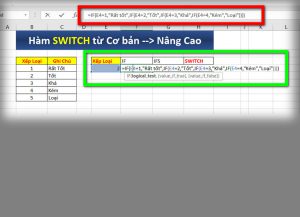
Xem thêm: Hàm thời gian trong Excel
Mỗi một học sinh đều có Điểm trung bình >=0 và <=10
Bảng xếp loại là vùng ô $G$6:$H$10
Như vậy để có thể tìm được xếp loại của từng học sinh, ta dùng hàm (Nếu Thì) để so sánh điểm của học sinh đó với bảng xếp loại:
1. Nếu ĐTB >=9 -> Giỏi
2. Nếu ĐTB >=7 và ĐTB <9 -> Khá
3. Nếu ĐTB >=5 và ĐTB <7 -> Trung bình
4. Nếu ĐTB <5 -> Yếu
Sử dụng hàm if lồng để phân loại học lực
Cụ thể hơn cho các phân tích ở trên, ad viết công thức đầy đủ cho việc phân loại học lực của các học sinh như sau:
Ô D4 =IF(C4>=9,Giỏi,IF(C4>=7,Kha,IF(C4>=5,Trung Bình,Yếu)))
Lần 1 màu ĐỎ: Excel so sánh điểm của Trần Minh với 9, nếu >=9thì exceltrả về kết quả giỏi, nếu khôngthì excel sẽ dò điều kiện tiếp theo.
Lần 2 màu XANH: Nếu không thoả mãn điều kiện lần 1 thì chắc chắn điểm của Trần Minh nhỏ hơn 9 rồi.
Hàm if lần2 sẽ so sánh điểm của Minh với 7.
- Nếu >=7 thì excel trả về kết quả Khá
- Nếu không thì excel sẽ dò tiếp điều kiện sau
Lần 3 màu TÍM: Nếu không thoả mãn điều kiện ở hàm if số 2 thì chắc chắn điểm của Minh nhỏ hơn 7 rồi.
Lần lồng hàm thứ3 sẽ so sánh điểm của Minh với 5.
- Nếu >=5 thì excel trả về kết quả Trung Bình.
- Nếu không thoả mãn thì chắc chắn là điểm của Minh nhỏ hơn 5.
Khi đó chỉ còn 1 loại kết quả là Yếu cho các học sinh nhỏ hơn 5.
Do vậy ta không cần viết thêm hàm if nữa mà ta viết luôn Yếu. Để hoàn tất thành tố thứ 3 (value_if_false) của một hàm chuẩn.
Bài viết trên đây đã giới thiệu bạn đọc về cách tính điểm ưu tiên trong excel bằng hàm if. Hy vọng bài viết đã mang lại những thông tin hữu ích cho bạn!
